Додавання фотографії до профілю користувача в Outlook

- 4199
- 620
- Mrs. Delbert D'Amore
Працюючи з поштою, іноді важко орієнтуватися у великій кількості листів та контактів. У програмі Microsoft Outlook є кілька способів, які можуть допомогти вирішити цю проблему (назва профілю, фотографія, логотип, візитна картка користувача).

Багато користувачів намагаються організувати власну пошту Outlook максимально красивіше уявити себе
Щоб спростити розпізнавання певного користувача, ви можете призначити фотографію його профілю, цей метод допомагає дуже добре орієнтуватися на пошту. У цій статті ми розберемося, як додати фотографію користувача в Outlook. Давайте розпочнемо. Йти!
Перш за все, вам потрібно вибрати відповідне зображення. Outluk підтримує найпоширеніші формати зображень, тому проблем не повинно виникнути з пошуку відповідної фотографії. Outluk підтримується наступними розширеннями:
- Що.png ";
- Що.jpg ";
- Що.Gif ";
- Що.Tif ";
- Що.ICO ";
- Що.Exf ";
- Що.BMP ".
Зверніть увагу, що найкращу якість можна досягти, якщо ви виберете зображення розміром 90 × 90 пікселів.
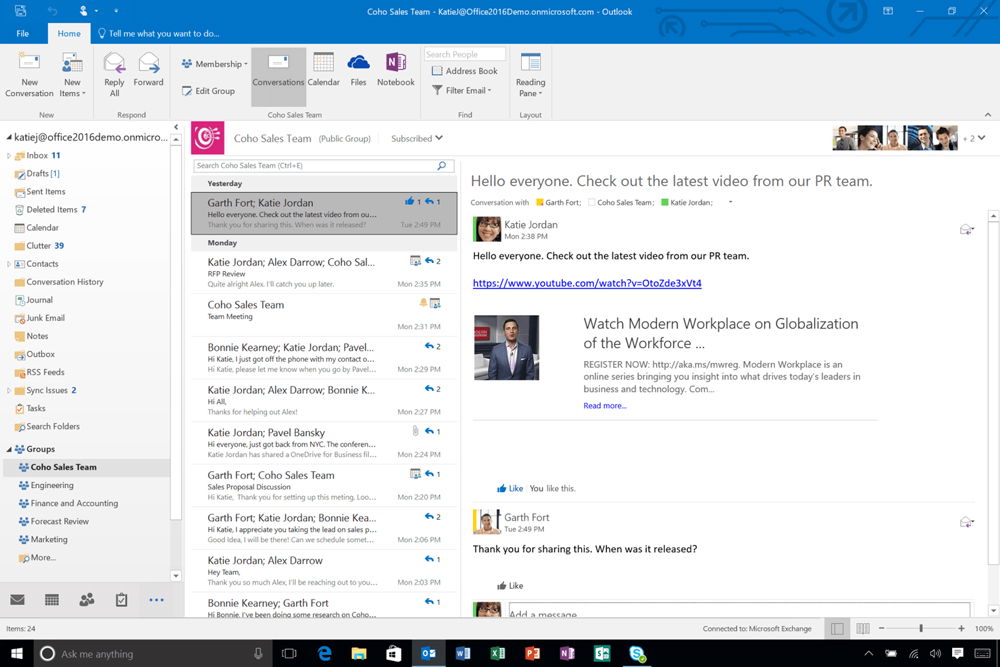
Тепер перейдіть безпосередньо до самого процесу додавання фотографії. Спочатку перейдіть до розділу "Контакти". Нижче виберіть необхідний елемент із доступного списку контактів. Потім відкрийте розділ "Параметри" та натисніть на елемент "Малюнок". Після цього натисніть кнопку "Додати". У вікні, що відкривається, вкажіть шлях до потрібного зображення та натисніть "Відкрити". Готовий. Ви призначили фотографію до профілю зі списку.
Щоб видалити малюнок, перейдіть на вкладку "Параметри", відкривши відповідний користувач, натисніть "Малюнок" та натисніть команду "Delete". Ви також можете змінити встановлену картину для іншого. Для цього вам потрібно ще раз вказати необхідний профіль, перейти у відповідний розділ ще раз і натисніть "малюнок", просто виберіть команду "зміна". Далі вкажіть шлях до нової фотографії.
Якщо вам просто потрібно вставити зображення в поштове повідомлення, то це робиться на одній вкладці. Єдина відмінність полягає в тому, що спочатку потрібно створити лист. Якщо ви хочете зробити зображення з фоном для повідомлення, перейдіть до розділу "Параметри", то "Колір сторінки", перейдіть до методів наповнення та вкажіть шлях до потрібного малюнка.
Таким чином, ви можете легко додати фотографію користувача в Microsoft Outlook або просто зробити лист більш незвичним та цікавим. Як ви можете бачити, це робиться дуже легко і швидко. У той же час, стало набагато простіше орієнтуватися в пошті та контактах. Напишіть у коментарях, чи допомогла ця стаття зрозуміти, і задати будь -які цікаві питання до розглянутої теми.
- « Синхронізація третєпартійних календарів з Outlook
- Рішення помилки 0HS0000225 при завантаженні Windows »

